Contrariamente a quello che comunemente si può credere, le lettere con le quali sono "etichettati" e contraddistinti tutti gli hard disk e gli altri dispositivi di massa collegati ed interagenti con il nostro pc, assegnati da Windows in automatico, non sono affatto blindati come potrebbe apparire. Si possono infatti cambiare a piacimento in pochi semplici clic.
Vediamo come.
Per fare questo dobbiamo servirci dell'utility Gestione Computer, presente in Windows di default.
Per accedervi, clicchiamo con il tasto destro del mouse su Risorse del Computer, e selezioniamo poi Gestione.
A questo punto dovremmo vedere una finestra molto simile a questa:
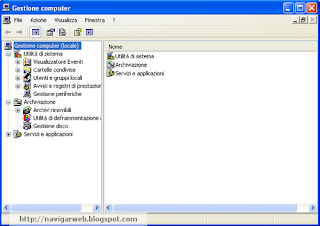 Clicchiamo ora su Gestione Disco, e dovrebbe apparire nel pannello in alto a destra l'elenco delle varie memorie di massa al momento collegate al pc, con relativa lettera assegnata: hard disk, cd e dvd drive, eventuali chiavette usb, oltre alle varie partizioni create sul disco fisso principale.
Clicchiamo ora su Gestione Disco, e dovrebbe apparire nel pannello in alto a destra l'elenco delle varie memorie di massa al momento collegate al pc, con relativa lettera assegnata: hard disk, cd e dvd drive, eventuali chiavette usb, oltre alle varie partizioni create sul disco fisso principale.
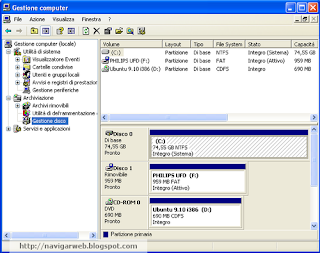
Per cambiare la lettera assegnata ad una di queste unità, farvi clic sopra con il tasto destro del mouse scegliendo poi Cambia lettera e percorso di unità, come mostrato nell'immagine sotto.
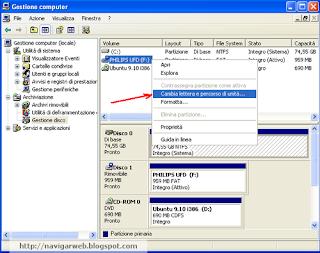
Clicchiamo ora sul pulsante Cambia..

e a questo punto scegliamo un'altra lettera a piacimento tra quelle proposte dal menu a tendina ivi presente.
 Ovviamente, il sistema propone solamente le lettere di unità libere, inutilizzate. Pertanto, se volessimo scambiare lettere tra due drive, ad esempio F: con D:, dovremmo per forza di cose operare in tre passaggi. Assegnare provvisoriamente ad una di queste una lettera inutilizzata, ad esempio Z:.
Ovviamente, il sistema propone solamente le lettere di unità libere, inutilizzate. Pertanto, se volessimo scambiare lettere tra due drive, ad esempio F: con D:, dovremmo per forza di cose operare in tre passaggi. Assegnare provvisoriamente ad una di queste una lettera inutilizzata, ad esempio Z:.
Procedere poi allo "scambio" fra le due unità, liberando nuovamente la lettera Z utilizzata temporanemente solo per questa operazione di swapping.
E' possibile cambiare lettera all'hard disk C:, quello insomma dove è presente il sistema operativo?
Utilizzando l'utility Gestione Disco non è possibile farlo. Dovremmo agire nel registro di sistema, il che significa compiere delle modifiche che intaccano profondamente il sistema ed i vari collegamenti ivi presenti. Cambiare lettera all'unità C: dell' hard disk pertanto è un'operazione che sconsiglio caldamente.
Vediamo come.
Per fare questo dobbiamo servirci dell'utility Gestione Computer, presente in Windows di default.
Per accedervi, clicchiamo con il tasto destro del mouse su Risorse del Computer, e selezioniamo poi Gestione.
A questo punto dovremmo vedere una finestra molto simile a questa:
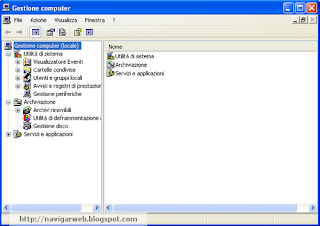 Clicchiamo ora su Gestione Disco, e dovrebbe apparire nel pannello in alto a destra l'elenco delle varie memorie di massa al momento collegate al pc, con relativa lettera assegnata: hard disk, cd e dvd drive, eventuali chiavette usb, oltre alle varie partizioni create sul disco fisso principale.
Clicchiamo ora su Gestione Disco, e dovrebbe apparire nel pannello in alto a destra l'elenco delle varie memorie di massa al momento collegate al pc, con relativa lettera assegnata: hard disk, cd e dvd drive, eventuali chiavette usb, oltre alle varie partizioni create sul disco fisso principale.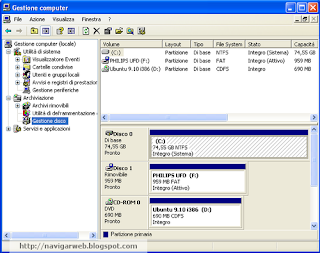
Per cambiare la lettera assegnata ad una di queste unità, farvi clic sopra con il tasto destro del mouse scegliendo poi Cambia lettera e percorso di unità, come mostrato nell'immagine sotto.
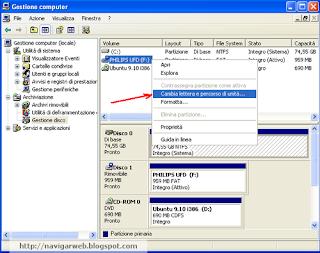
Clicchiamo ora sul pulsante Cambia..

e a questo punto scegliamo un'altra lettera a piacimento tra quelle proposte dal menu a tendina ivi presente.
 Ovviamente, il sistema propone solamente le lettere di unità libere, inutilizzate. Pertanto, se volessimo scambiare lettere tra due drive, ad esempio F: con D:, dovremmo per forza di cose operare in tre passaggi. Assegnare provvisoriamente ad una di queste una lettera inutilizzata, ad esempio Z:.
Ovviamente, il sistema propone solamente le lettere di unità libere, inutilizzate. Pertanto, se volessimo scambiare lettere tra due drive, ad esempio F: con D:, dovremmo per forza di cose operare in tre passaggi. Assegnare provvisoriamente ad una di queste una lettera inutilizzata, ad esempio Z:.Procedere poi allo "scambio" fra le due unità, liberando nuovamente la lettera Z utilizzata temporanemente solo per questa operazione di swapping.
E' possibile cambiare lettera all'hard disk C:, quello insomma dove è presente il sistema operativo?
Utilizzando l'utility Gestione Disco non è possibile farlo. Dovremmo agire nel registro di sistema, il che significa compiere delle modifiche che intaccano profondamente il sistema ed i vari collegamenti ivi presenti. Cambiare lettera all'unità C: dell' hard disk pertanto è un'operazione che sconsiglio caldamente.
| Se l'articolo ti è piaciuto, registrati gratis alla newsletter , e riceverai comodamente ogni giorno sulla tua casella di posta elettronica i nuovi articoli del blog. O se preferisci, iscriviti al feed , per mantenerti sempre aggiornato sui nuovi contenuti ! Per sapere cosa sia un feed rss, clicca qui! |

Nessun commento :
Posta un commento